Ketika datang ke PDF, pesta siswa dan pekerja kantor bukan orang asing. Karena ketika Anda menulis tesis, Anda akan melakukannya temukan format PDF; Anda juga akan terpapar PDF di tempat kerja. Begitu mengapa semakin banyak dokumen disimpan dan didistribusikan dalam format PDF? Ini adalah terutama karena dua keuntungan utama dari PDF: 1. Tidak mudah untuk mengedit dan memodifikasi, membuat konten dokumen lebih aman; 2. Tidak ada versi dan pembatasan perangkat, menghindari ketidakcocokan versi dan terminal.
PDF ke Wordsemakin banyak orang mencari. Salah satu alasannya adalah popularitas dokumen PDF. Alasan lain adalah bahwa PDF to Word ini sangat sulit. Ada beberapa metode bagus di pasar. Dalam menghadapi kesulitan ini, mitra kecil hanya dapat berharap untuk menemukan solusi terbaik melalui pencarian online terus menerus.
Hari ini, saya akan mempopulerkan metode PDF ke Word untuk semua orang, sangat mudah digunakan!
Q: Bagaimana cara mengonversi PDF ke Word?
A:
1. Mulai gunakan produk kami dan masukkansanpdf.com.
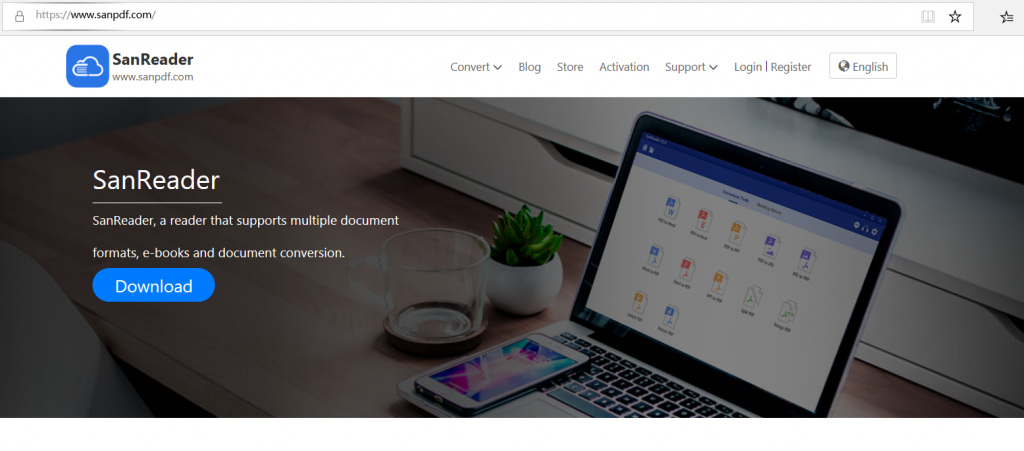
2.klik pada bilah navigasi dari “konversi” pilih “Word transfer PDF” untuk masuk ke halaman konversi, klik pada “Pilih File” dan pilih file PDF yang ingin Anda konversi
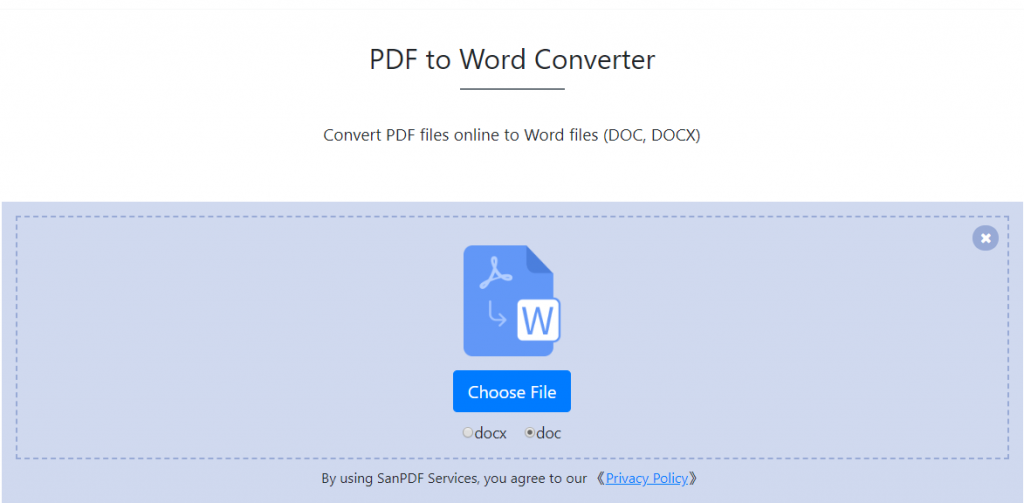
3.Klik pada “unggah file” untuk mulai mengonversi file format
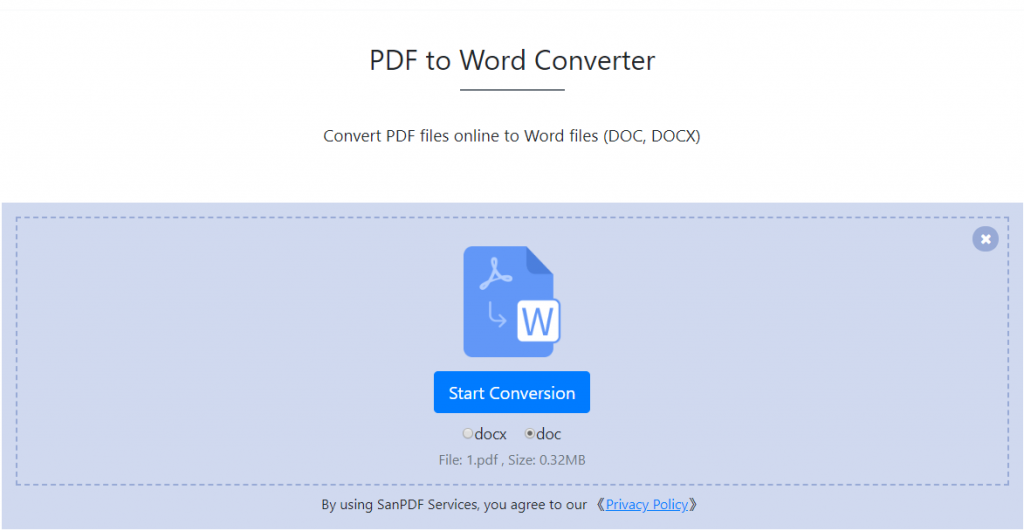
4.klik pada “unduh file”, Anda dapat menyimpan file yang dikonversi
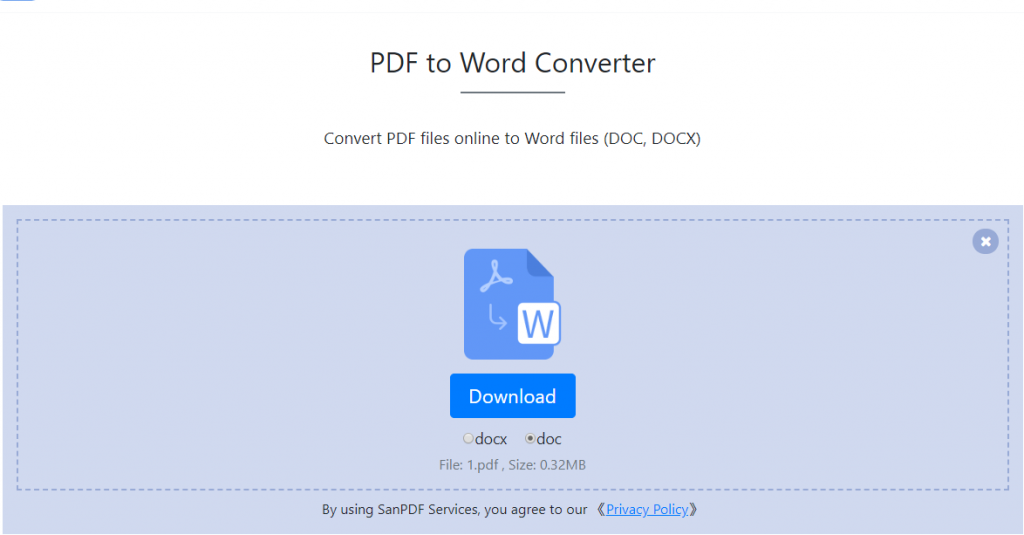
Setiap orang biasanya akan mengkonversi file Word dari tesis kelulusan yang diedit dan diproduksi menjadi file PDF dan menyimpannya. Alasan untuk ini adalah bahwa file PDF sangat aman, memiliki keterbacaan yang baik, dan mengkonversiWord ke PDF. Ini secara efektif dapat melindungi konten pekerjaan penting dalam file Word. Hari ini, saya akan berbicara kepada Anda tentang bagaimana mengkonversi file Word ke PDF.
T: Bagaimana cara mengubah kata menjadi Word PDF?
A:
- Mulailah menggunakan produk kami dan pergi kesanpdf.com.
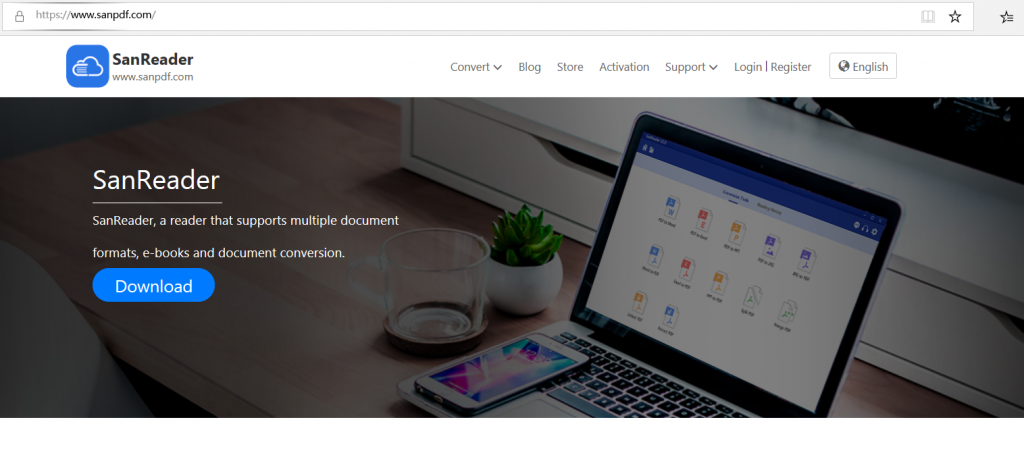
2. Klik pada bilah navigasi dari “konversi” pilih “Word turn pdf” untuk memasukkan halaman konversi, klik pada “Pilih File” dan pilih file Anda ingin mengonversi kata.
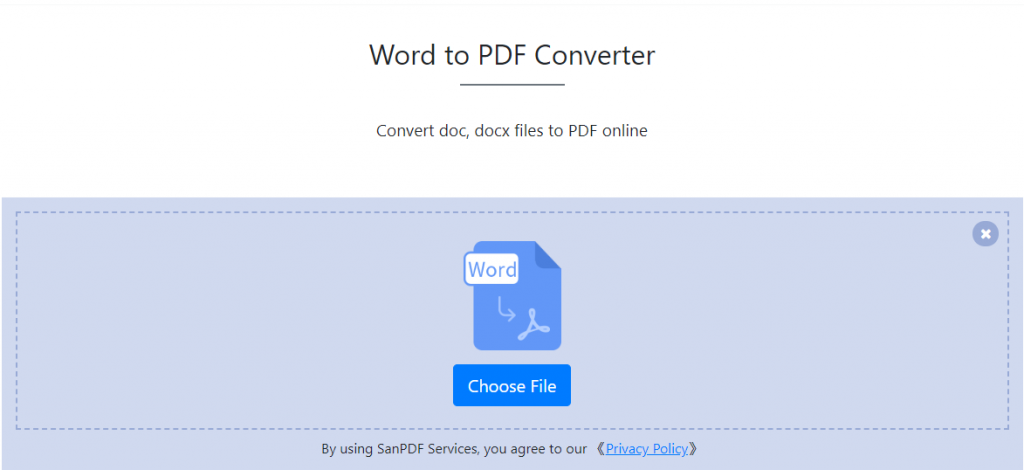
3. Klik “Unggah File “untuk mulai mengkonversi format file.
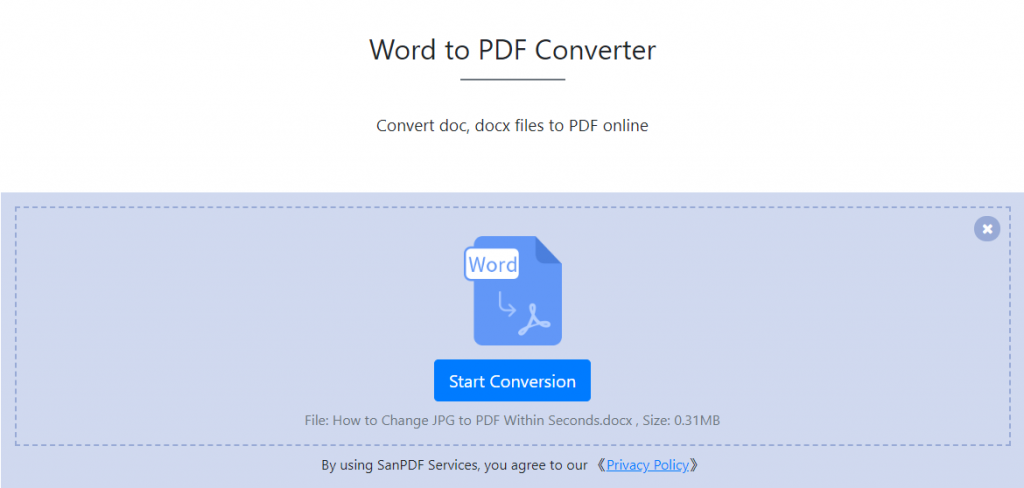
4. Klik “Unduh file”, Anda dapat menyimpan file yang dikonversi.
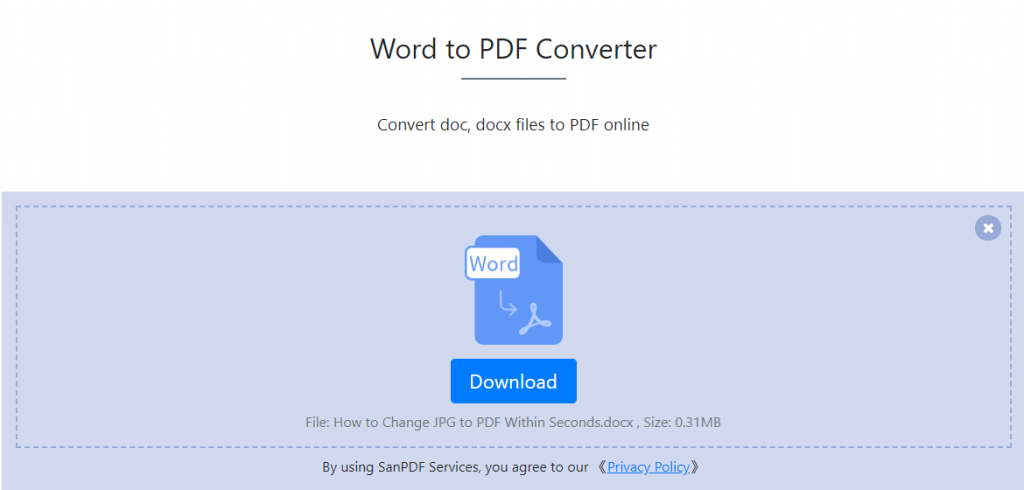
Cara mentransfer file PDF ke Word atau Word to PDF telah dijelaskan secara rinci dalam artikel di atas. Setelah Anda telah membaca dan menyelesaikan artikel ini dengan saksama, saya yakin Anda akan melakukannya dapat dengan mudah melewati operasi konversi yang sama di masa mendatang.
Pembaca SanPDFadalah pembaca yang mendukung banyak format dokumen, e-book, dan konversi format dokumen.
Mendukung PDF, XPS, DjVu, CHM, Mobi, EPUB e-book, buku komik dan dokumen lainnya dan format e-book.
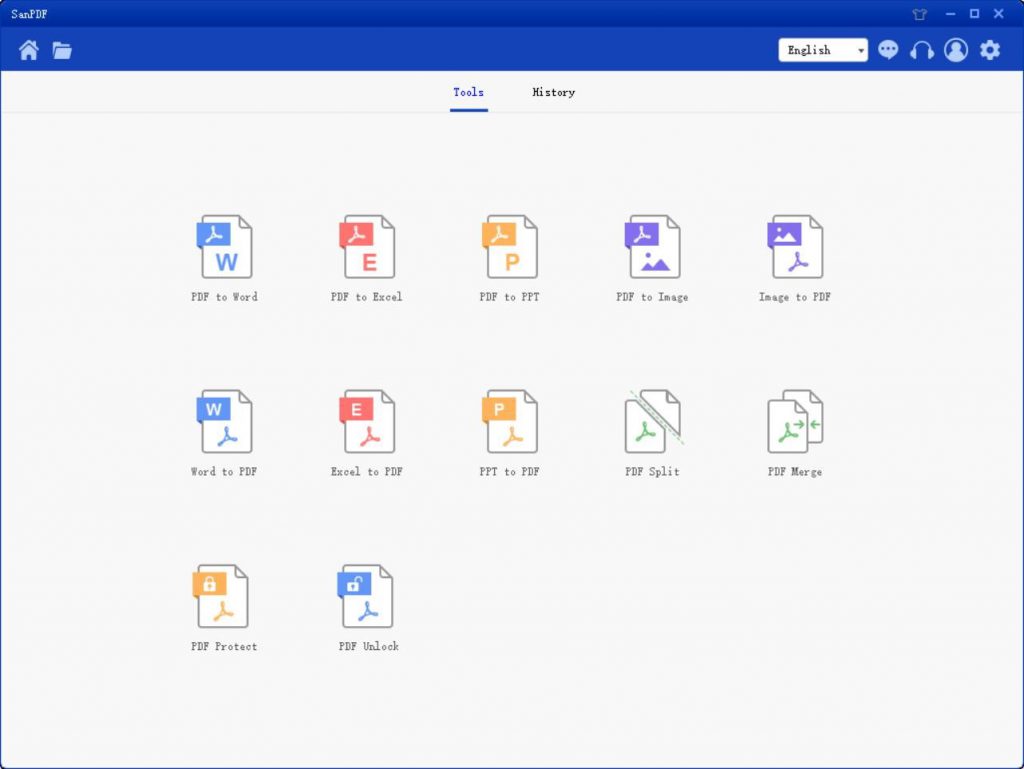
Saya t juga dapat menyediakan konversi format PDF dan Office, PDF dan JPEG, PNG, BMP konversi format gambar, serta fungsi pemisahan dan penggabungan dokumen PDF.
Berbagai Format Bacaan untuk Apa pun yang Anda Inginkan.
Mulai sekarang, Anda lakukan tidak perlu menginstal berbagai pembaca e-book di komputer Anda, SanPDF bisa memenuhi permintaan Anda.
Dokumen Berganda Pertukaran untuk Meningkatkan Efisiensi.
Saya t dapat membantu Anda meningkatkan efisiensi kerja Anda, menghemat lebih banyak waktu dan menikmati warna-warni kehidupan.
Desktop dan Web, Nyaman dan Nyaman.
Baik versi desktop dan Web tersedia untuk memenuhi kebutuhan Anda kapan saja, di mana saja.
Versi desktop mendukung untuk Windows XP / Vista / 7/8/10, dan versi Web mendukung Windows / Mac / Linux dan sistem operasi lainnya.
Gaya desain datar, antarmuka operasi yang sederhana dan menyegarkan.